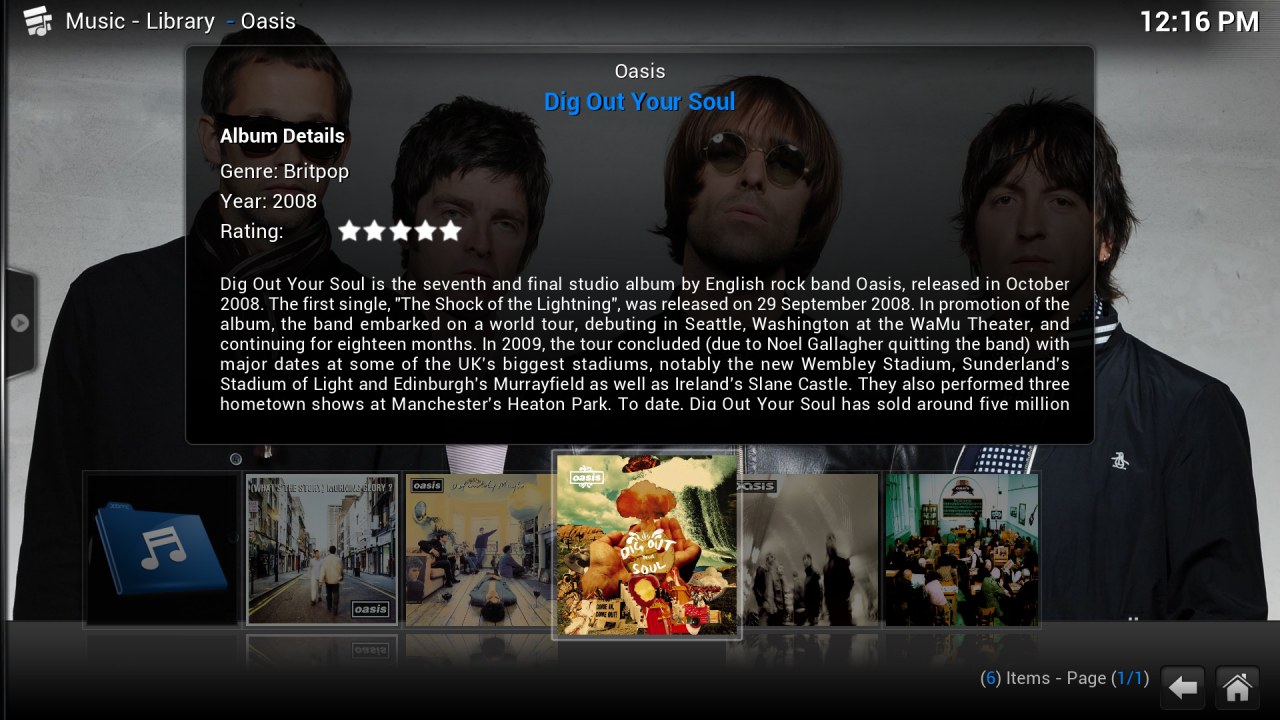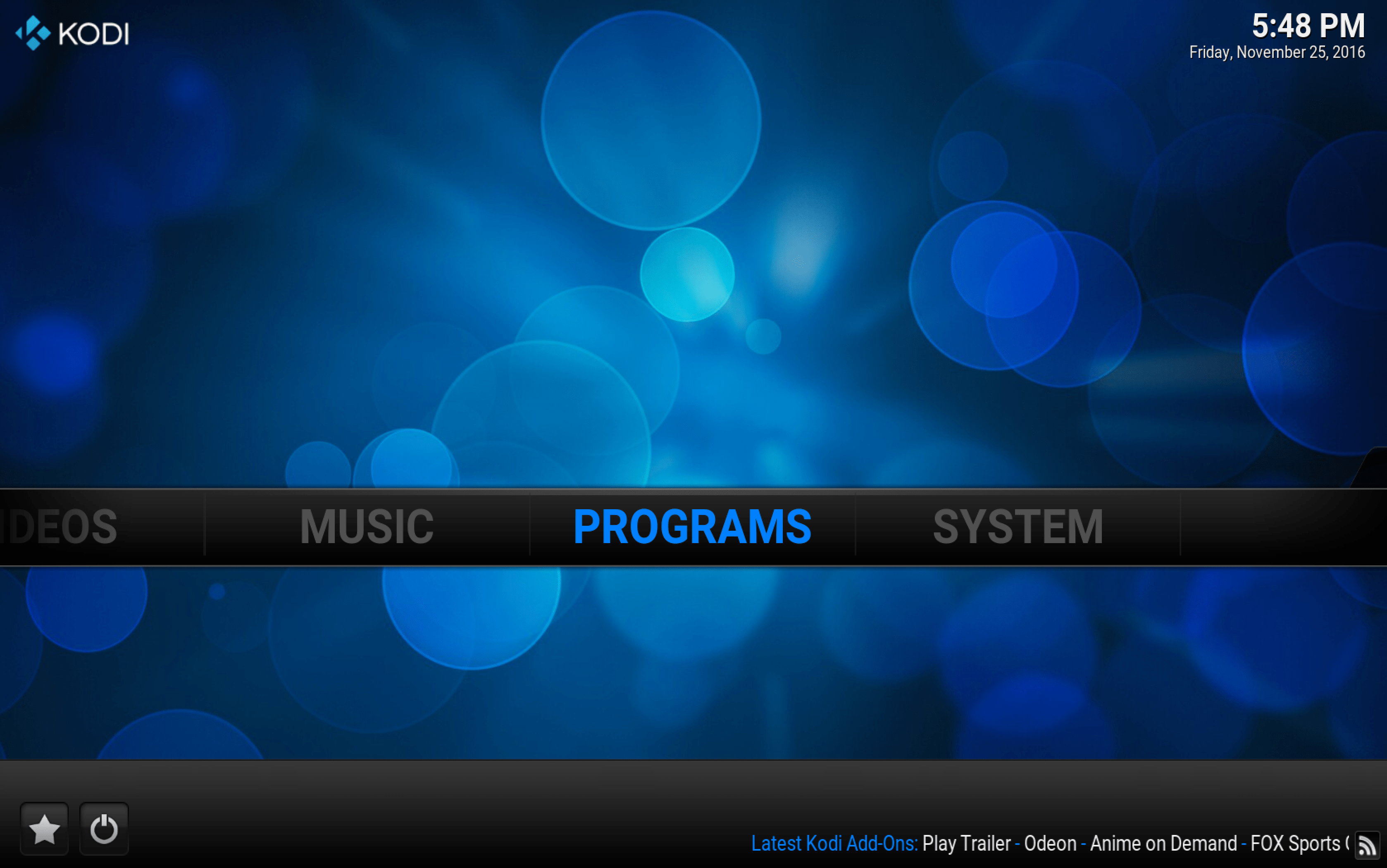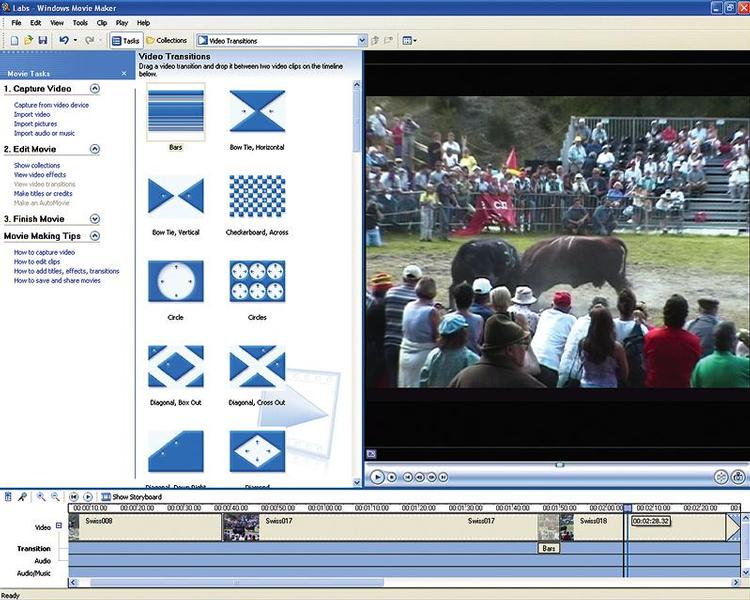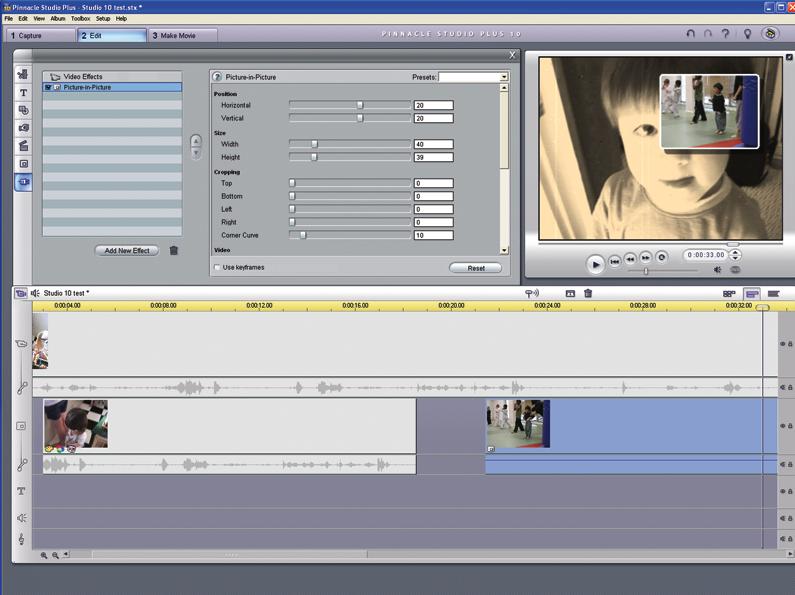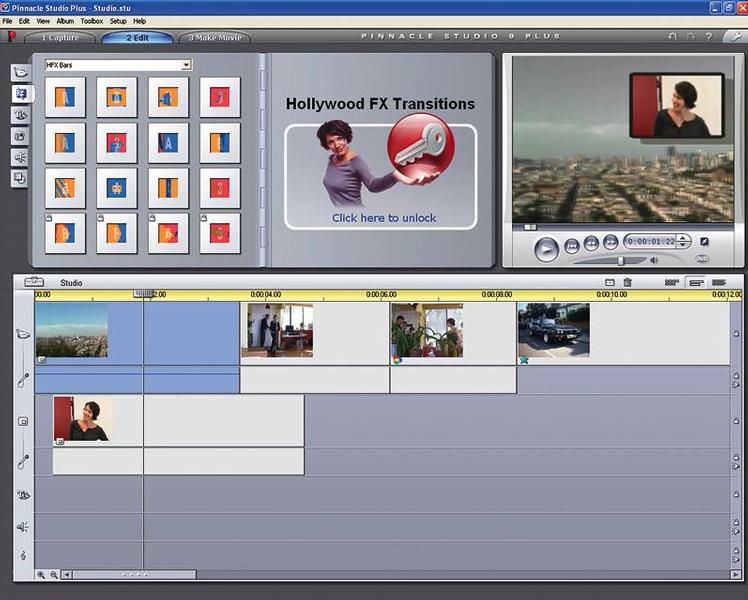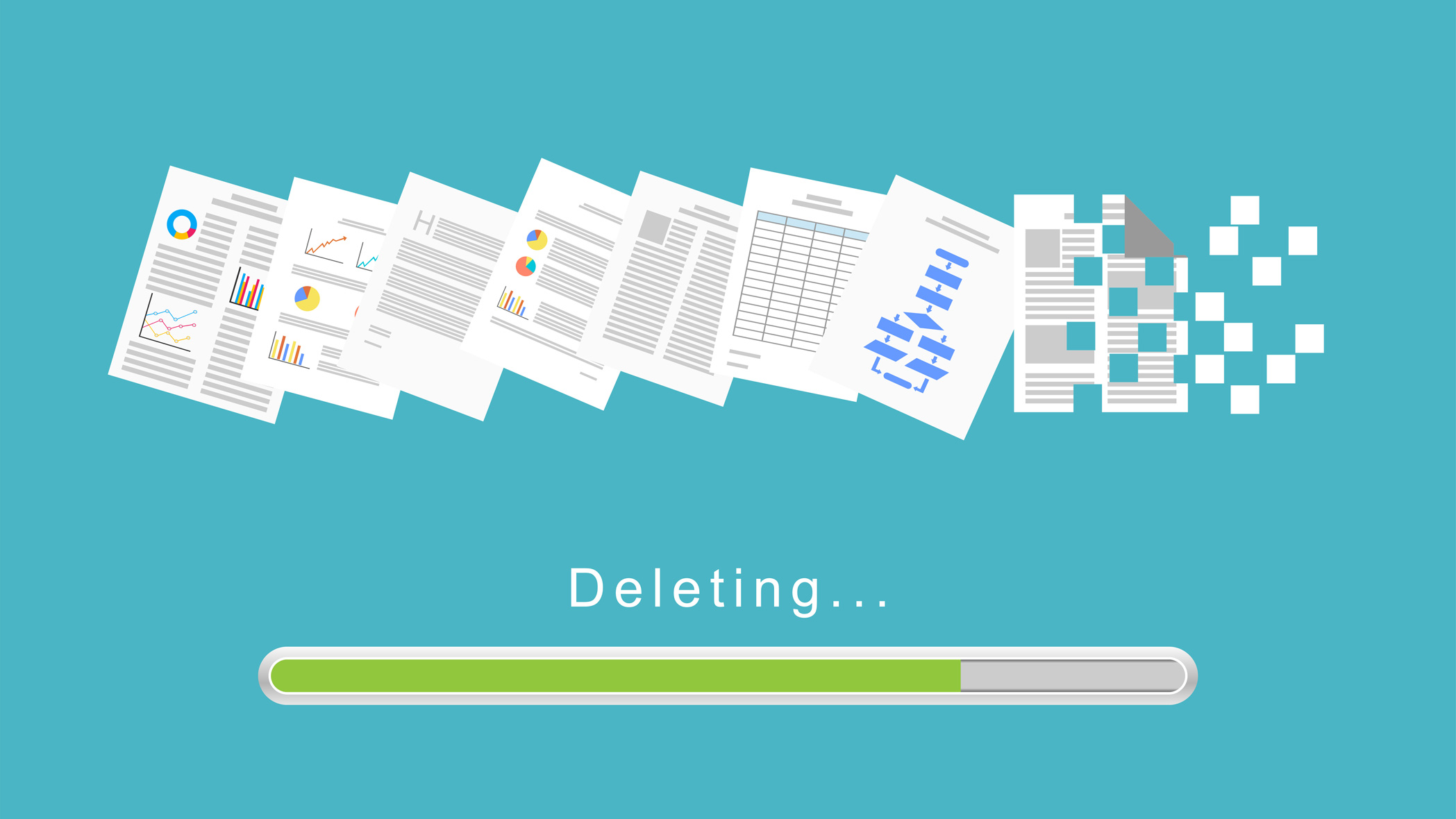Toshiba производит одни из лучших смарт-телевизоров на рынке. Они прочные, а также вполне доступны по цене. Но чтобы максимально использовать возможности вашего смарт-телевизора Toshiba, вам необходимо стабильное интернет-соединение.

Независимо от того, смотрите ли вы в прямом эфире свое любимое шоу или смотрите футбольный матч, надежное подключение к Интернету очень важно.
Узнайте, как подключить телевизор Toshiba к Wi-Fi и, более того, как убедиться, что у вас никогда не будет проблем с подключением.
Подключение телевизора Toshiba к Интернету
Что может быть лучше, чем сесть, включить телевизор Toshiba и посмотреть видео на Netflix или YouTube?
Но прежде чем выбирать любимый онлайн-контент, вам необходимо подключить телевизор к Интернету. У вас есть два варианта: беспроводное или проводное подключение. Мы собираемся провести вас через шаги для обоих.

Wi-Fi соединение
Большинство людей предпочитают подключать свои смарт-телевизоры к Wi-Fi, поскольку это намного проще. Ваш телевизор Toshiba мгновенно подключится к беспроводной сети, если вы выполните следующие действия:
- На пульте дистанционного управления нажмите кнопку «Домой».
- Перейдите в «Настройки» на экране телевизора Toshiba.
- Затем с помощью кнопки со стрелкой вправо на пульте дистанционного управления перейдите к опции «Сеть».
- Выделите опцию «Тип сети» с помощью пульта дистанционного управления, а затем выберите «Беспроводное устройство».
- Выберите свою домашнюю сеть, и вам будет предложено ввести пароль. Перемещайтесь с помощью пульта ДУ на экранной клавиатуре.
- Затем нажмите «ОК» на пульте дистанционного управления Toshiba.
- В случае успеха вы увидите «Подключено» в правом нижнем углу экрана.
Иногда сложно ввести пароль с экранной клавиатуры. Не беспокойтесь, если вы увидите сообщение «Авторизация не удалась» в верхнем левом углу экрана. Это просто означает, что вам следует вернуться и повторно ввести пароль.
Проводное соединение
Проводное соединение, пожалуй, не самый распространенный способ подключения Smart TV к Интернету в настоящее время. Однако соединение Ethernet часто обеспечивает более стабильное и надежное соединение.
И это особенно важно, когда речь идет о потоковой передаче. Итак, чтобы подключить телевизор Toshiba напрямую к сети, выполните следующие действия:
- Подключите один конец кабеля Ethernet к маршрутизатору. А другой - к порту Ethernet на вашем телевизоре Toshiba.
- Выполните шаги 1-3 из приведенного выше раздела.
- В разделе «Тип сети» выберите «Проводное устройство».
Возможно, вам не потребуется вводить пароль, и вы увидите на экране статус «Подключено» через несколько секунд.

Устранение неполадок подключения к Интернету Toshiba TV
Если вы выполнили шаги, перечисленные выше, ваш телевизор Toshiba должен подключиться к сети в считанные минуты. Однако иногда при использовании беспроводного подключения ваше устройство просто не подключается к Интернету, сколько бы вы ни пытались.
Первое, что вам следует сделать в этом случае, - это убедиться, что ваше интернет-соединение работает правильно. Вы можете проверить это с помощью другого устройства, например компьютера или мобильного телефона.
И даже если он работает, вероятно, рекомендуется сбросить настройки маршрутизатора, прежде чем снова пытаться подключить телевизор к Wi-Fi.
Просто отключите маршрутизатор на пару минут и снова подключите. Подождите несколько минут, а затем попробуйте снова подключить телевизор к Wi-Fi. Но если проблема не в подключении к Интернету, вы можете попробовать два подхода.
Совет профессионала: Если ваш роутер расположен слишком далеко от телевизора, это тоже может быть проблемой. Итак, убедитесь, что маршрутизатор находится в хорошем месте и что путь к сигналу достаточно свободный.
Сбросьте настройки вашего телевизора Toshiba
Чтобы перезагрузить телевизор Toshiba, найдите кнопку питания на устройстве. Нажмите и удерживайте 5-9 секунд, а затем отпустите.
Это должно помочь. Вы также можете попробовать отключить телевизор от розетки хотя бы на 2-3 минуты. Затем попробуйте снова подключить его к Wi-Fi.
Выполните сброс к заводским настройкам
Сброс до заводских настроек - никому не любимое решение, когда дело касается интеллектуальных устройств. Но часто это наиболее эффективно. Конечно, выполнение сброса настроек на вашем Toshiba TV приведет к удалению всех настроек и настроек, которые вы установили на данный момент. Но это также может решить проблему с подключением. Итак, вот как это сделать:
- Возьмите пульт и нажмите кнопку «Домой».
- Перейдите в «Настройки» с помощью кнопок со стрелками на пульте дистанционного управления, а затем выберите «Устройство и программное обеспечение».
- Выберите «Восстановить заводские настройки по умолчанию».
Это может занять некоторое время, но после этого вы сможете начать все заново с телевизором Toshiba. И вы можете повторить шаги, которые будут подключены к вашей домашней сети.
Подключайтесь и оставайтесь на связи с Интернетом на телевизоре Toshiba TV
Большинство смарт-телевизоров имеют аналогичные протоколы подключения. И у большинства из них тоже есть связанные проблемы. То же самое и с Toshiba TV. Независимо от того, выберете ли вы проводное или беспроводное подключение, действия будут довольно простыми и быстрыми.
Но если у вас возникнут проблемы, помните, что это может быть связано с тем, что у вас слабое соединение или проблема с телевизором. В любом случае вы можете попробовать некоторые из описанных выше решений, чтобы снова подключить телевизор к сети.
Удалось ли вам подключить телевизор Toshiba к Интернету? Что сработало? Дайте нам знать в комментариях ниже.